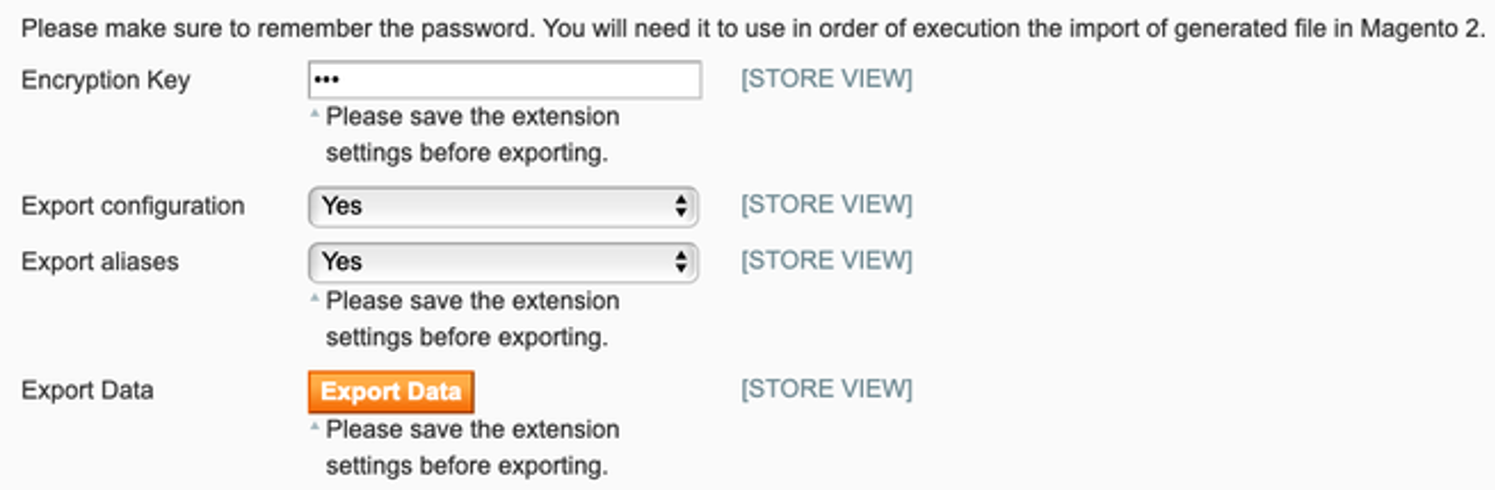Magento Migratie M1 naar M2
1. Introductie
Nu Magento 2 beschikbaar is, heeft Magento 1 het einde van zijn levensduur bereikt. Als je nog steeds met versie 1 werkt, moet je nu op versie 2 overschakelen als je PCI-conform wilt blijven en gebruik wilt maken van nieuwe Magento-ontwikkelingen.
Overschakelen op de nieuwe versie betekent dat je jouw instellingen (configuraties, SHA passphrases, instellingen voor betalingsmethoden etc.) en tokens van de ene versie naar de andere moet verplaatsen.
Dankzij onze handleiding zou dat geen enkel probleem moeten zijn!
2. Kies je migratiemethode
Zorg er als eerste stap voor dat je Magento 2 hebt geïnstalleerd en geconfigureerd.
Zodra dat gedaan is, zijn er twee manieren waarop je de migratie kunt uitvoeren:
- Via het Magento admin panel: gebruik de twee speciaal hiervoor gemaakte programma's (“Ingenico M1 Explorer plugin” en “Ingenico M2 Importer plugin”) met de bekende Magento-gebruikersinterface. Je vindt in deze programma's twee eenvoudige knoppen waarmee je je instellingen en/of tokens kunt importeren/exporteren. Je kunt de instellingen / tokens afzonderlijk of tegelijk migreren.
2. Via de CLI (command-line interface): voer een paar php-opdrachten uit om je instellingen / tokens te exporteren/importeren met de Explorer- / Importer-plugins die in 1 werden beschreven). We bevelen deze methode aan als je meer dan 100,00 tokens moet migreren en/of als je een oplossing gebruikt (m.a.w. Cloudflare) die de webaanvraagtijd tot 30 seconden beperkt.
3. Magento admin panel gebruiken
Exporteer de instellingen / tokens uit je oude Magento-versie:
- Download onze Ingenico M1 Explorer plugin en installeer deze
- Meld je aan bij je Magento 1-configuratiepaneel. Ga naar Sales > Payment Services > Ingenico ePayments (Ogone) Data Export. Stel de wachtwoordzin in bij "Encryption key". Onthoud deze wachtwoordzin, je zult deze nodig hebben wanneer je de gegevens exporteert.
- Klik op “Export data”. Er wordt een bestand gedownload dat tijdens de tweede stap voor importeren wordt gebruikt
Importeer de gegevens uit het door jou gedownloade bestand:
- Download onze Ingenico M2 Importer plugin en installeer deze
- De module verwerkt het bestand. Zodra het bestand is verwerkt, wordt het bericht "Data successfully imported!" weergegeven
- Ga naar Stores > General > Connection / Settings om te controleren of al je instellingen op de juiste wijze zijn gemigreerd
Als je meer technische hulp nodig hebt om de migratie uit te voeren, kun je het beste contact opnemen met onze erkende provider Limegrow. Houd in de gaten dat hieraan kosten verbonden kunnen zijn, aangezien deze ondersteuning niet van Worldline is.
4. CLI gebruiken
Zorg ervoor dat je SSH-toegang hebt voor het gebruiken van opdrachtregel-opdrachten en dat de Exporter-/Importer-plugins zijn geïnstalleerd.
Exporteer de instellingen / tokens uit je oude Magento-versie:
- Download onze Ingenico M1 Explorer plugin en installeer deze
- Ga naar je opdrachtregel en verander de directory in de hoofddirectory van Magento 1
- Typ deze opdracht voor assistentie van de export tool
php shell/ingenico_export.phpHet resultaat is als volgt:
Usage: php -f ingenico_export.php --password <password> --file <filename> --file <filename> Export data into <filename> --password <password> Password used to encrypt the exported file
Importeer de gegevens uit het door jou gedownloade bestand We gebruiken tijdens de volgende stappen de plaatshouder "dump.data"
- Download onze Ingenico M2 Importer plugin
- Exporteer de waarden
php shell/ingenico_export.php --file ./dump.data --password password123Het resultaat is als volgt:
Exporting... Encryption... Writing... - Verplaats dump.data naar de server waarop je Magento 2 hebt geïnstalleerd
- Verander de directory in die van de Magento 2-hoofddirectory
- Typ deze opdracht voor assistentie van de export tool
tool php bin/magento help ingenico:importHet resultaat is als volgt:
Description:Imports data into database.
Usage:
ingenico:import [options]Options
--file=FILE File
--password=PASSWORD Password
-h, --help Display this help message
-q, --quiet Do not output any message
-V, --version Display this application version
--ansi Force ANSI output
--no-ansi Disable ANSI output
-n, --no-interaction Do not ask any interactive question
-v|vv|vvv, --verbose Increase the verbosity of messages: 1 for normal output, 2 for more verbose output and 3 for debug - Importeer de waarden
php bin/magento ingenico:import --file=./dump.data --password=password123The result will be
Loading the file...
Decrypting...
Initialize import
Stores configuration: array (
0 =>
array (
'id' => '0',
'code' => 'admin',
'is_active' => '1',
),
1 =>
array (
'id' => '1',
'code' => 'default',
'is_active' => '1',
),
2 =>
array (
'id' => '2',
'code' => 'test_store',
'is_active' => '1',
),
)
Importing configuration...
Importing aliases...
0/5 [>---------------------------] 0%
Alias 0000000010295785 already exists
Alias 0000000010302132 already exists
Alias 0000000010310043 already exists
Alias 0000000010332331 already exists
Alias 0000000010342993 already exists
5/5 [============================] 100% Data successfully imported!
Als je meer technische hulp nodig hebt om de migratie uit te voeren, kun je het beste contact opnemen met onze erkende provider Limegrow. Houd in de gaten dat hieraan kosten verbonden kunnen zijn, aangezien deze ondersteuning niet van Worldline is.